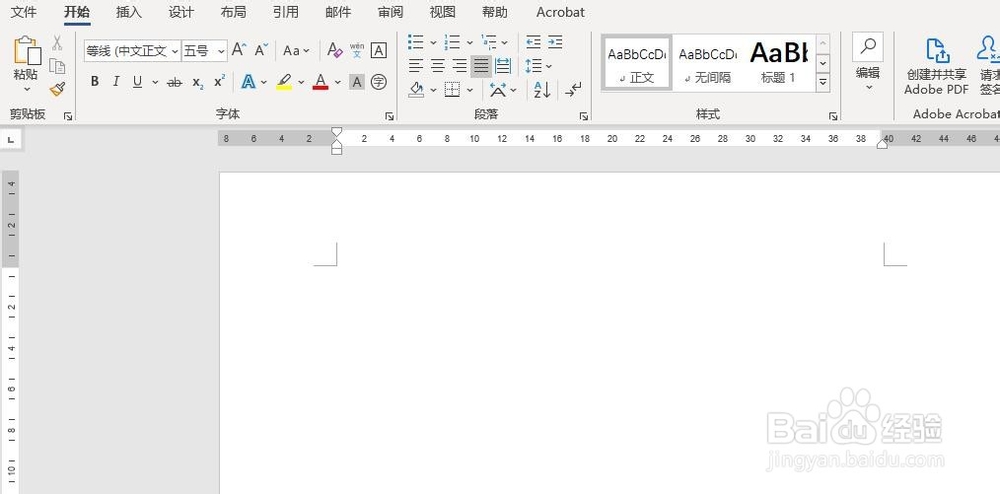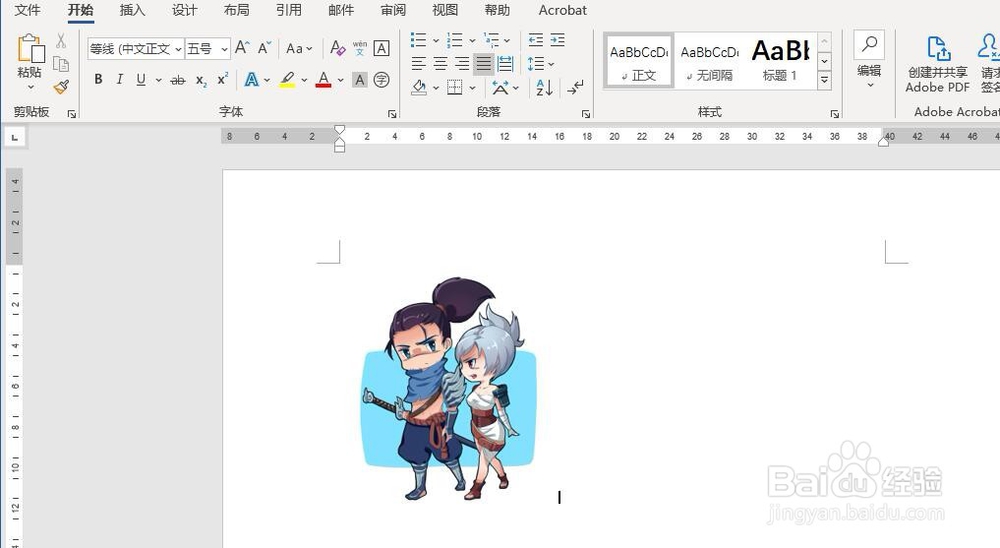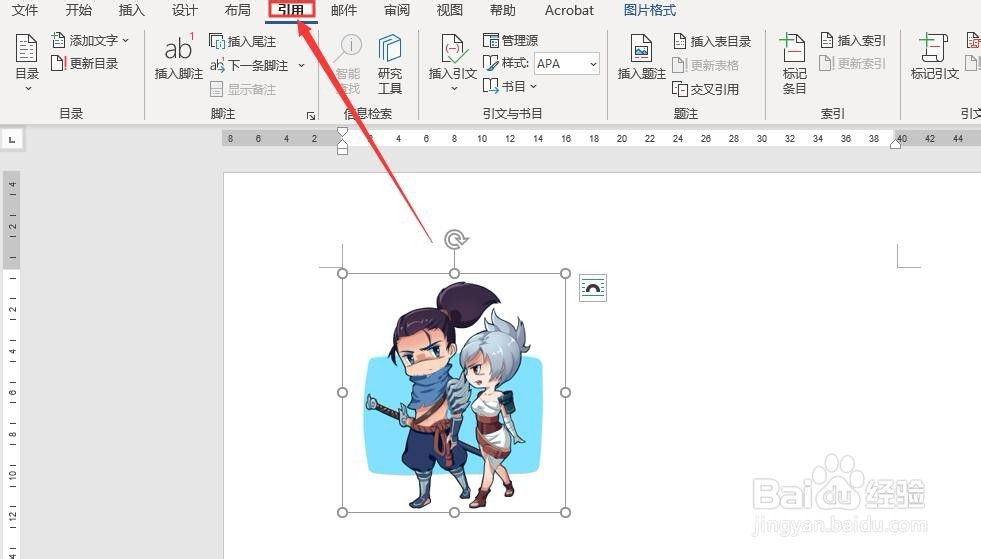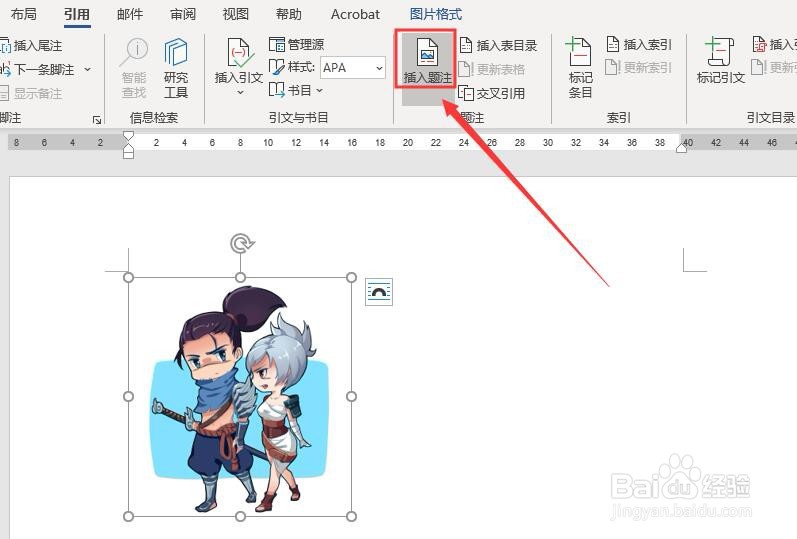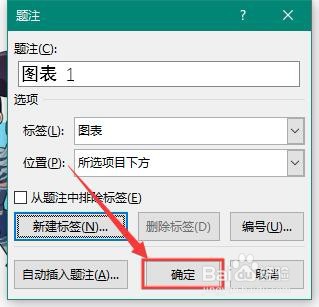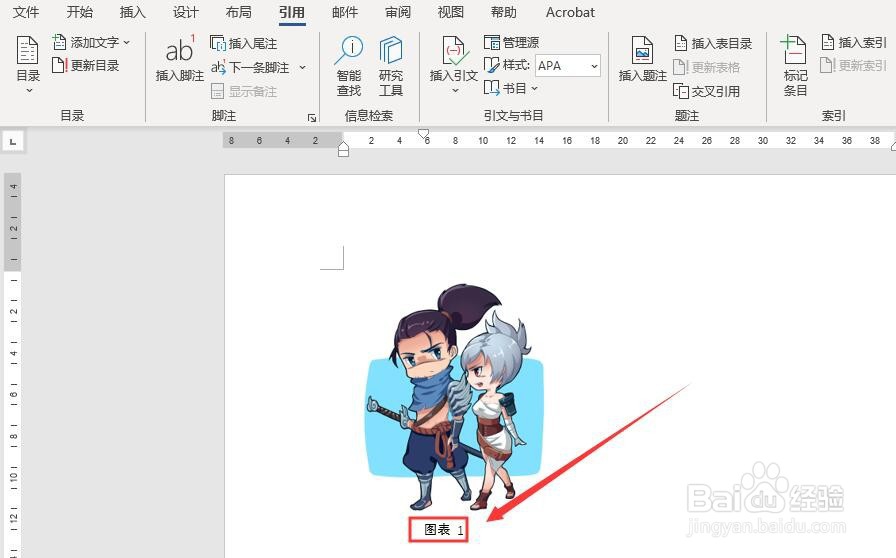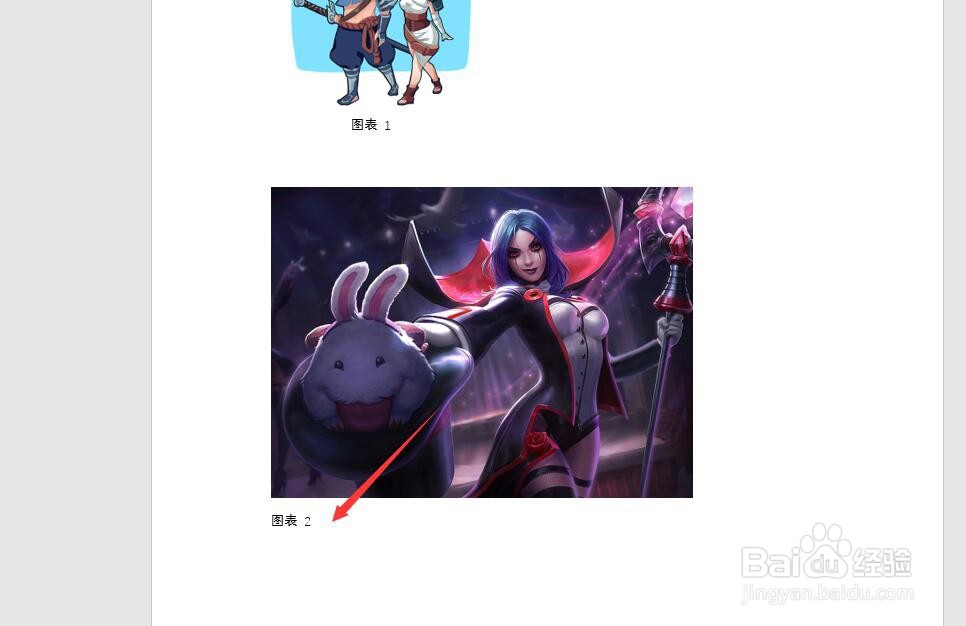Word 2016如何设置图片自动编号
1、首先,打开Word 2016,新建一个空白的文档
2、其次,点击菜单栏中的“插入”按钮,插入一张图片
3、之后,点击菜单栏中的“引用”按钮,选择“插入题注”选项
4、再之后,在“插入”题注对话框中输入“题注”,点击“插入”按钮
5、最后,题注会显示在图片下方,为下一张图片插入题注时,软件会自动给图片进行编号,效果如图所示
声明:本网站引用、摘录或转载内容仅供网站访问者交流或参考,不代表本站立场,如存在版权或非法内容,请联系站长删除,联系邮箱:site.kefu@qq.com。
阅读量:61
阅读量:30
阅读量:78
阅读量:53
阅读量:47